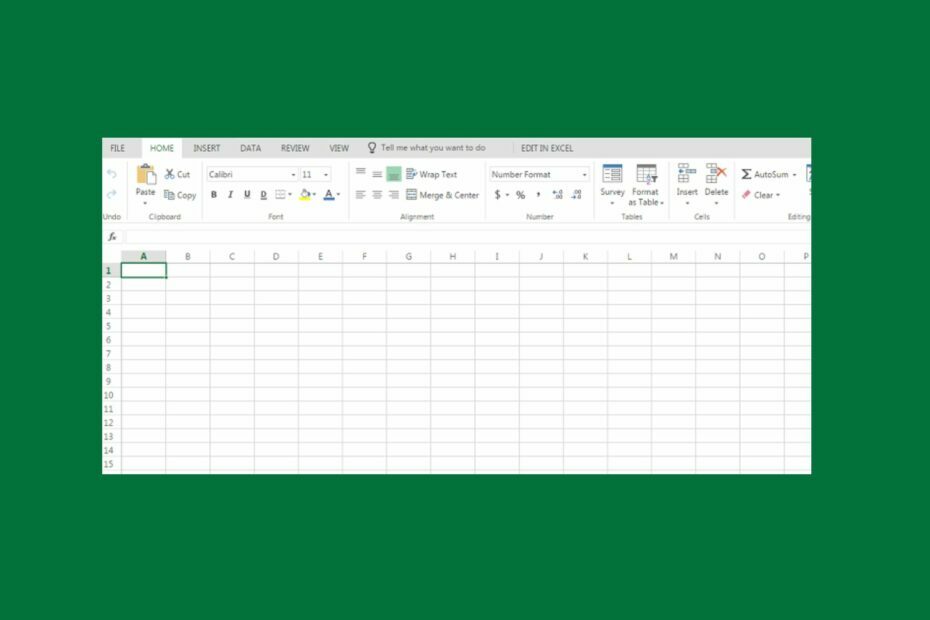XLS と XLSX はどちらも Microsoft によって開発されたスプレッドシート形式です。
- XLS と XLSX は 2 つの異なるスプレッドシート形式であり、XLS はより多くの MS Excel バージョンでサポートされています。
- ただし、XLSX はより多くのデータを含めることができ、Excel 2007 以降でサポートされる新しい形式です。
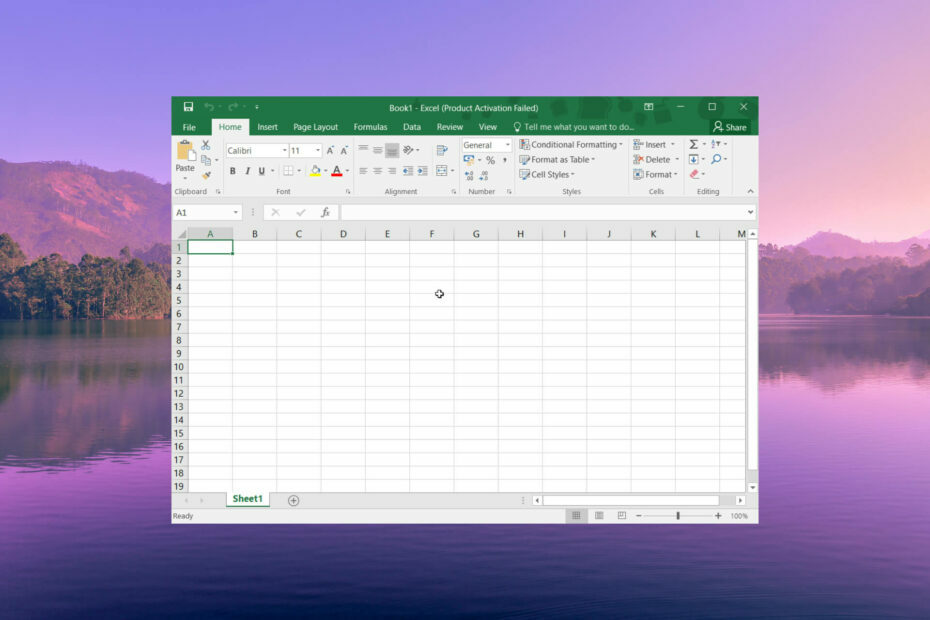
バツダウンロードファイルをクリックしてインストールします
- Fortectをダウンロードしてインストールします あなたのPC上で。
- ツールのスキャンプロセスを開始します 問題の原因となっている破損したファイルを探します。
- を右クリックします 修理を開始する これにより、ツールが修正アルゴリズムを開始できるようになります。
- Fortect は次によってダウンロードされました 0 今月の読者様。
いつ Microsoft Excelで作業する ファイルを作成する際に、XLS と XLSX という 2 つの形式に出会ったことがあり、この 2 つの違いは何なのか疑問に思ったことがあるかもしれません。
このガイドでは、XLS と XLSX の違いと、それらを変換するためのさまざまな方法を説明するガイドを共有します。 ガイドを確認してみましょう。
XLS vs. XLSX: それらは何ですか?
1. XLSとは何ですか?
XLS 形式は、Microsoft によって開発されたファイル形式で、Excel として知られる Microsoft スプレッドシート プログラムで使用されます。 これは、スプレッドシート ファイルを保存するためのデフォルトのファイル形式です。
MS Excel プログラムを起動すると、複数の列、行、計算、その他のデータを追加できる空のスプレッドシートが表示されます。
XLS 形式は、独自のバイナリを使用する古い Excel 形式で、正式には BIFF または Binary Interchange FileFormat として知られています。
これは、Microsoft Excel プログラムがリリースされた 1987 年に初めて導入されました。 XLS ファイル形式は、後に XLSX 形式に置き換えられました。
2. XLSXとは何ですか?
一方、XLSX 形式は、Windows だけでなく、Android、iOS、macOS などのすべてのプラットフォームで使用できるように設計された Microsoft スプレッドシートです。
専門家のヒント:
スポンサーあり
PC の問題の中には、特に Windows のシステム ファイルやリポジトリが欠落または破損している場合、対処が難しいものがあります。
必ず専用ツールを使用してください。 フォルテクト、壊れたファイルをスキャンして、リポジトリからの新しいバージョンに置き換えます。
XLSX ファイルを扱うときは、ファイルに計算、ピボット テーブル、グラフ ツール、アプリ用の Visual Basic などのプログラミング ツールが含まれている可能性があることがすぐにわかります。
Microsoft が 2007 年に Office を更新した後、DOCX、PPTX、XLSX などの多くの拡張子に文字 X が追加されました。
XLSX ファイル形式は、Windows 以外のさまざまなソフトウェアとの互換性が高く、高度な数式、グラフ、メディア、形式など、XLS では提供されない Excel データが含まれています。
XLS と XLSX: 違い
| XLS | XLSX |
| XLS 形式は、MS Excel 97 から Excel 2003 までの Microsoft スプレッドシートのデフォルト形式でした。 | XLSX 形式は、Excel 2007 以降のデフォルト形式です。 |
| XLS ファイル形式は、XLSX に比べてより多くのストレージを消費します。 | XLSX は使用するスペースが少ないため、ドキュメントのサイズが節約されます。 |
| 行数の制限は 65,536 (216)、256 列 (28) です。 | 行制限は 1,048,576 行 (220)、16,384 列 (214) です。 |
| XLS は XLSX に比べて少し高速です。 | XLSX は新しい形式であるにもかかわらず、XLS に比べて速度が遅くなります。 |
| XLS は互換性のあるデバイスは少ないですが、より多くの MS Excel バージョンで動作します。 | XLSX はより多くのデバイスでサポートされていますが、MS Excel 2007 以降のバージョンで動作します。 |
| XLS ファイルはバイナリ形式であるため、安全性が低く、データ損失に対する堅牢なセキュリティがありません。 | XLSX には、より多くのセキュリティ、より多くの機能、および透明性が備わっています。 |
- 修正: この値はデータ検証と一致しません
- Excel ファイルが自動的に終了しないようにする方法
XLS を XLSX に、XLSX を XLS に変換するにはどうすればよいですか?
1. ファイル名を変更するだけです
- を押します。 勝つ + E キーを押してファイルエクスプローラーを開きます。
- 対象のファイルを右クリックして選択します 名前の変更. または、ファイルをクリックして を押すこともできます。 F2 名前を変更します。
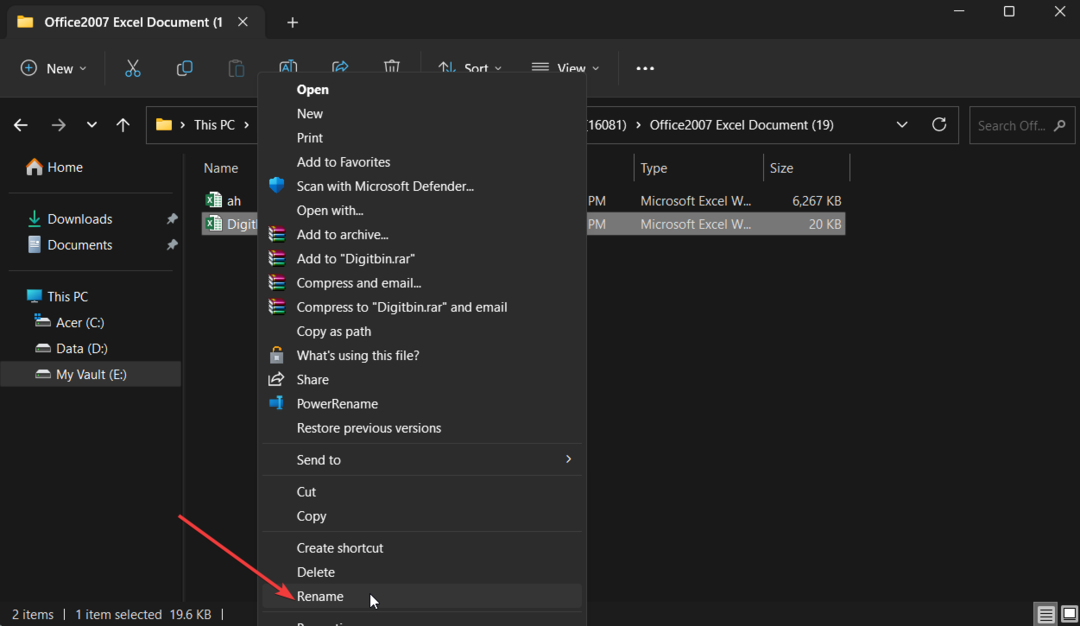
- ファイル拡張子を次から変更します XLSX に XLS またはその逆で Enter キーを押します。
- 選択する はい 表示される警告プロンプトで、ファイル形式が変更されます。
これは、XLS 形式を XLSX 形式に、またはその逆に変換する最も簡単な方法の 1 つです。 これにはソフトウェアを使用する必要がなく、XLS と XLSX の間で変換できます。
2. MS Excelを使用して変換する
- MS Excel 2007 バージョン以降で XLSX ファイルを開きます。
- クリックしてください ファイル 上部のタブ。

- 左側のペインから [名前を付けて保存] を選択し、ファイルを保存する場所を選択します。
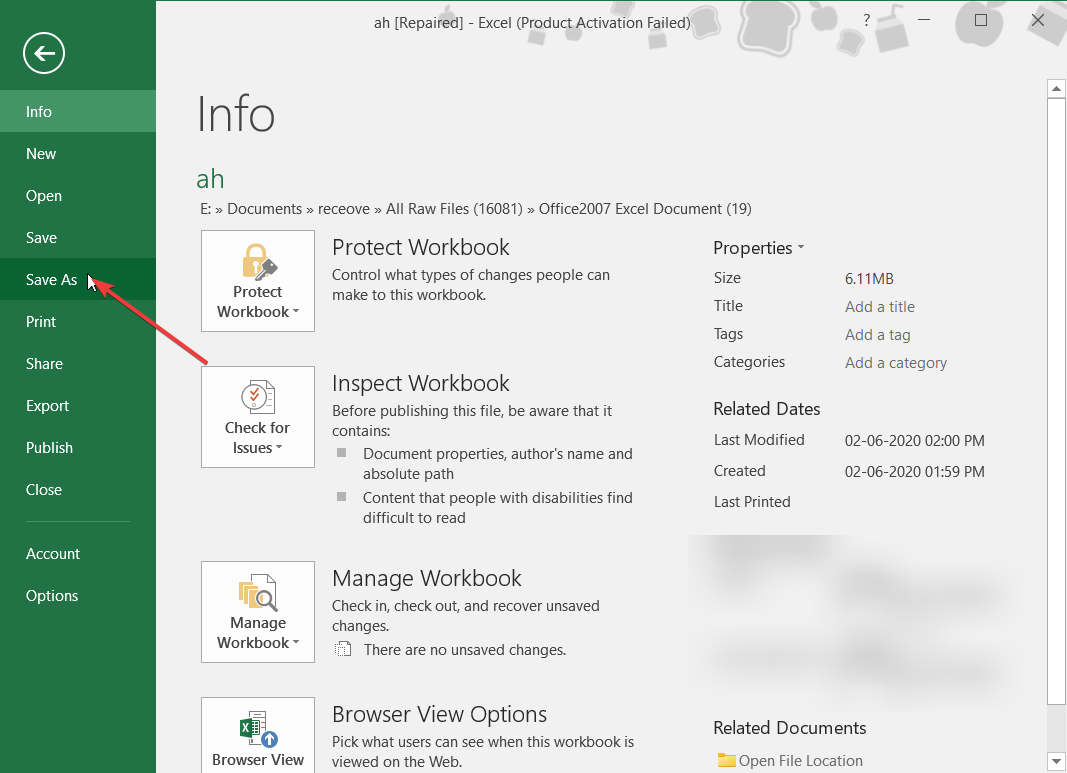
- から ファイルの種類として保存 ドロップダウン、選択 Excel 97-2003 ワークブック (.xlsx).
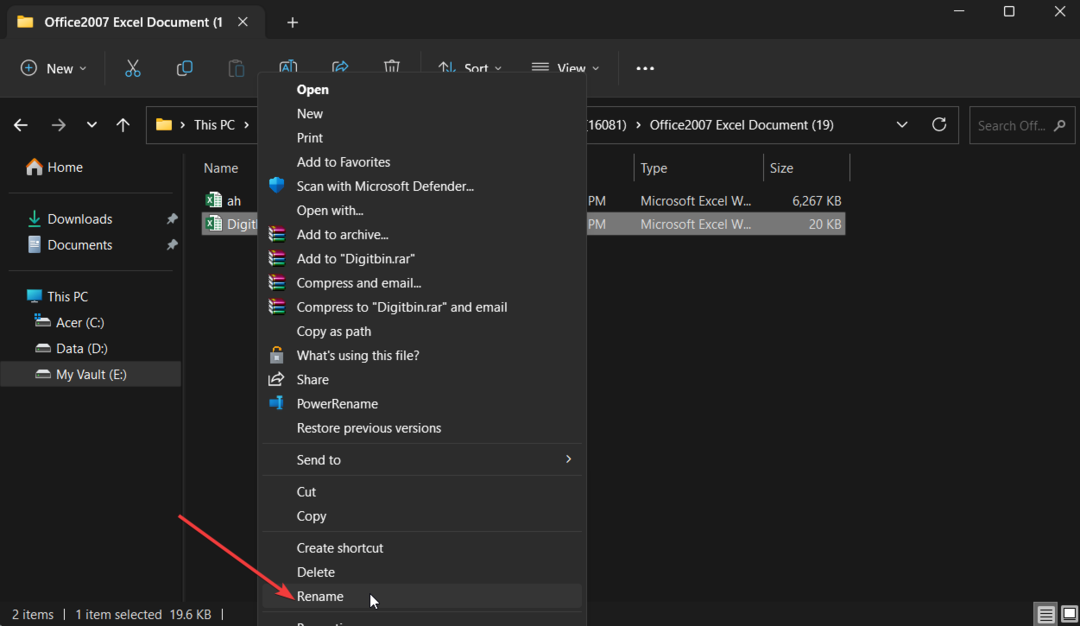
- クリック 保存 ボタン。
Microsoft Excel ソフトウェアを使用して、XLS ファイルの拡張子を XLSX に、または XLSX ファイルを XLS に変更することもできます。 これは、サポートされているバージョンの MS Excel で実行できる目的の形式でファイルを取得するのに役立ちます。
3. オンラインコンバーターを使用する
XLS から XLSX へ、またはその逆への変換に役立つ無料ツールをインターネットでいつでも入手できます。 次のような多くのウェブサイトのいずれかを使用できます クラウド変換 ファイルの変換に役立ちます。
XLS または XLSX ファイルをアップロードし、出力形式を選択してダウンロードするだけです。 それでおしまい。 それは簡単です。
このガイドが XLS と XLSX の違いの理解に役立った場合は、以下のコメントでお気軽にお知らせください。
まだ問題が発生していますか?
スポンサーあり
上記の提案を行っても問題が解決しない場合は、コンピュータでさらに深刻な Windows の問題が発生する可能性があります。 次のようなオールインワン ソリューションを選択することをお勧めします。 フォルテクト 問題を効率的に解決するために。 インストール後は、 表示&修正 ボタンを押してから 修復を開始します。